
Muchas de las funcionalidades del iPhone se basan en la conectividad Bluetooth. Desafortunadamente, muchas veces se producen errores que interfieren en este buen funcionamiento y, por ejemplo, impiden el uso de dispositivos adicionales. Por ejemplo, nos podemos encontrar con que iPhone no detecta auriculares Bluetooth, lo cual es todo un incordio. En este post veremos por qué se produce este fallo y cuáles son las diferentes formas de solucionarlo.
En general, el Bluetooth funciona bastante bien en los dispositivos iOS. Sin embargo, se pueden producir algunos fallos después de una actualización o a la hora de emparejar el teléfono con el sistema de audio en el coche. También podemos encontrarnos con esta situación cuando se trata de conectar los auriculares.
Esto se debe casi siempre a problemas de software o hardware. Lo primero que se debe hacer es tratar de identificar el problema. De este modo descubriremos cuál es el origen y sabremos cómo arreglarlo. Estas son las soluciones que te proponemos:
Comprobar que el Bluetooth está activado
Parece una obviedad, pero es lo primero que hay que hacer antes de probar otras soluciones. Para realizar esta comprobación, hay que seguir estos pasos:
- Abrimos Ajustes en iPhone.
- Pulsamos sobre Bluetooth.
- Nos aseguramos de que el botón que figura al lado del icono de Bluetooth está en verde. Si no lo está, significa que hay que activar Bluetooth.
Hecho esto ya solamente queda intentar la conexión de tu iPhone con los auriculares.
Reiniciar el Bluetooth del iPhone
A veces, al tratar de activar la conexión Bluetooth el dispositivo se queda «colgado» pensando y la activación nunca se llega a producir. En estos casos hay que recurrir al viejo sistema de «apagar y encender». En este caso, activar y desactivar. También es un truco bastante obvio, pero sirve para resolver muchos problemas. Tal vez este también.
- Si se trata de un iPhone con Touch ID, deslizamos el dedo desde la parte inferior de la pantalla hacia arriba. En caso de iPhones con Face ID tocamos la esquina superior derecha para ir al Centro de Control.
- Después pulsaremos el botón de Bluetooth para desactivarlo.
- Finalmente, pulsamos de nuevo sobre el mismo botón de Bluetooth para volver a activarlo.
Otra manera de realizar esta operación es pulsar el Modo Avión, lo cual interrumpe automáticamente las conexiones WiFi y Bluetooth, y desactivarlo unos segundos después.
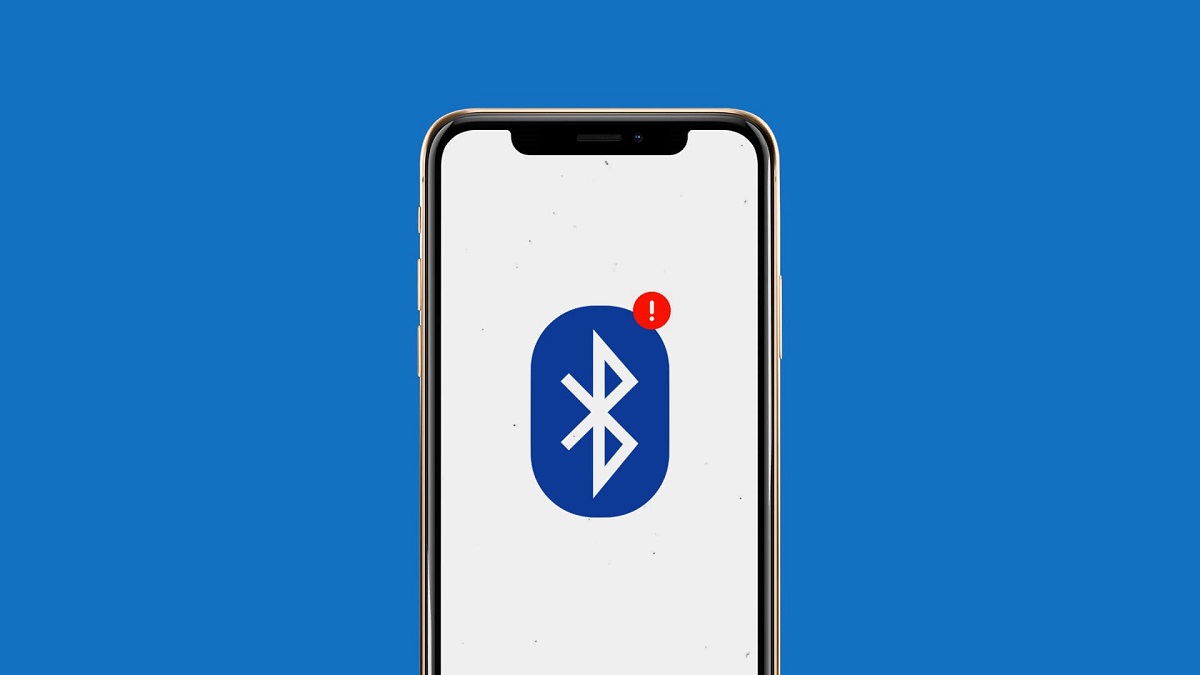
Omitir los auriculares en Bluetooth y añadirlos de nuevo
Puede suceder también que el Bluetooth del teléfono se confunda a la hora de conectar si cuenta con una lista demasiado larga de dispositivos memorizados. Esto se arregla fácilmente limpiando la lista, o bien omitiendo en ella los auriculares para añadirlos a continuación.
- Primero vamos menú Ajustes y seleccionamos Bluetooth (debemos asegurarnos de que el botón de Bluetooth está activado).
- Luego vamos a la lista de «Mis dispositivos» en la que aparecen todos los dispositivos Bluetooth que han sido conectados anteriormente. Buscamos el correspondiente a los auriculares que estamos tratando de emparejar.
- Una vez localizado, pulsamos sobre el icono «i» de información.
- El siguiente paso es «Omitir dispositivo». Haciendo esto, desaparecerá de la lista (*).
- Por último reiniciamos el iPhone para actualizar todos los cambios y añadimos los auriculares para emparejarlos vía Bluetooth.
(*) En este paso es recomendable aprovechar para omitir otros dispositivos que ya no usamos, a fin de que no interfieran con las conexiones que sí deseamos utilizar.
Restablecer ajustes de red
Este método consiste en borrar todas las configuraciones de las conexiones de nuestro iPhone. Si hay un error en ellas, de este modo desaparecerá y no se producirá en las nuevas conexiones que establezcamos. Se hace así:
- En primer lugar, vamos a la pantalla de inicio y pulsamos en Ajustes.
- Después pulsamos en la opción «General». Allí nos desplazamos a la parte inferior y pulsamos en «Restablecer».
- Finalmente escogemos la opción «Restablecer ajustes de red».
A continuación el iPhone se reiniciará automáticamente con los valores de red por defecto. En teoría después de esto no habrá ningún problema para conectar los auriculares.
¿Auriculares emparejados pero no conectados?
Incluso después de ensayar todo lo anterior podemos encontrarnos aún con esta situación: hemos conseguido emparejar el iPhone con los auriculares, pero no hay conexión. ¿Cómo es posible esto?
Cuando pasa esto es importante que nos fijemos en el entorno físico que rodea a los auriculares y al iPhone. Un factor clave es la distancia: la conexión Bluetooth funciona sin dificultad en un radio de 10 metros como máximo. Más allá de esto, puede fallar. La solución podría ser simplemente en no alejarnos demasiado del iPhone cuando llevemos los auriculares inalámbricos puestos.
Si después de probar todas estas soluciones te sigues encontrando con que tu iPhone no detecta auriculares Bluetooth, siempre queda la opción de acudir al soporte técnico de Apple. Por otra parte, si los auriculares se emparejan y se conectan de firma correcta, pero no funcionan, hay que considerar que puedan tener algún defecto. Entonces hay que contactar con el fabricante.





